本photoshop教程主要制作半調風格美女照片,屬于照片處理教材,喜歡半調特效的同學可以觀看此文。
最終效果:
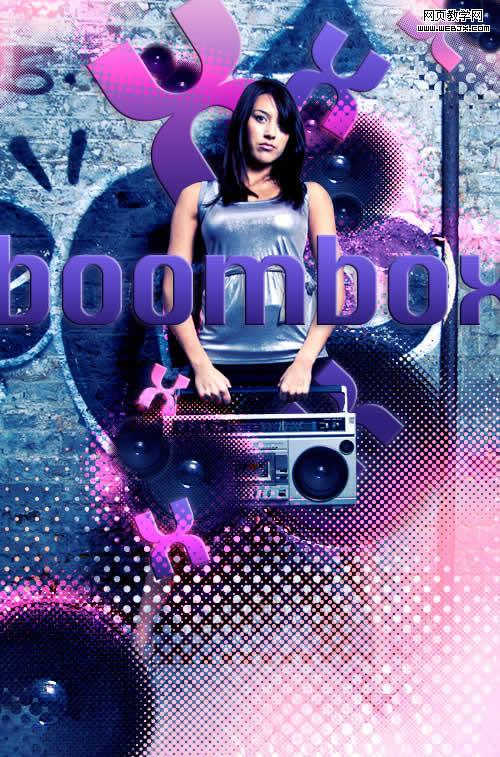
找到一副漂亮的美女照片,調整大小到合適。

下面我們分別把美女和音響摳取出來,分別放到不同的圖層,隱藏背景層,效果如下。

|||
回到背景圖層,下面我們把音響的右側的喇叭摳取出來,這里使用橢圓選區工具選擇,然后定義羽化邊緣。
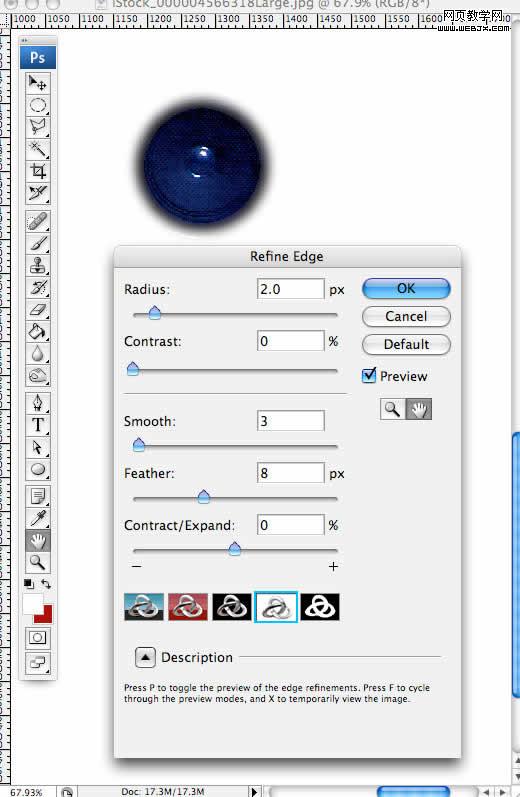
按q進行快速蒙板模式,然后執行色彩半調濾鏡,設置如下。
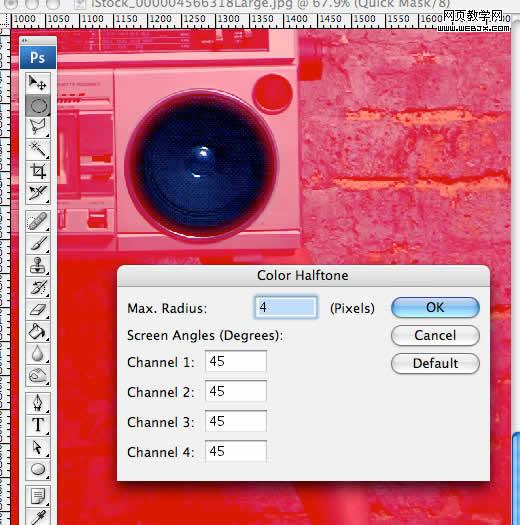
再按q取消快速蒙板,復制選區。
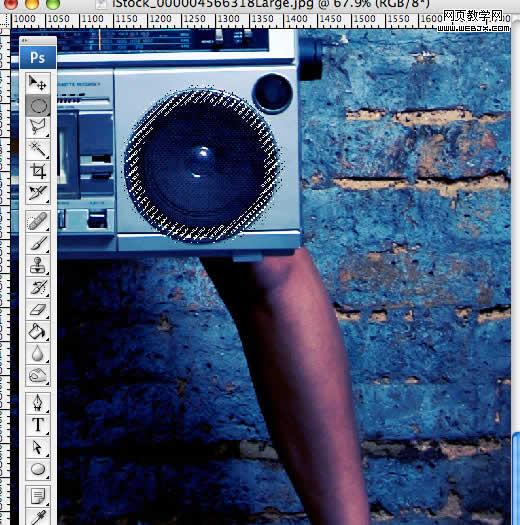
然后粘貼到美女的左腳處。

同樣方法我們制作其他紋理,選擇一個圓形區域,然后定義羽化,羽化值為15像素,然后按q進入快速蒙板,執行彩色半調濾鏡設置半徑為10像素,其他同上,按q退出快速蒙板,復制選區,粘貼到制作圖音響左下角的喇叭半調圖上。
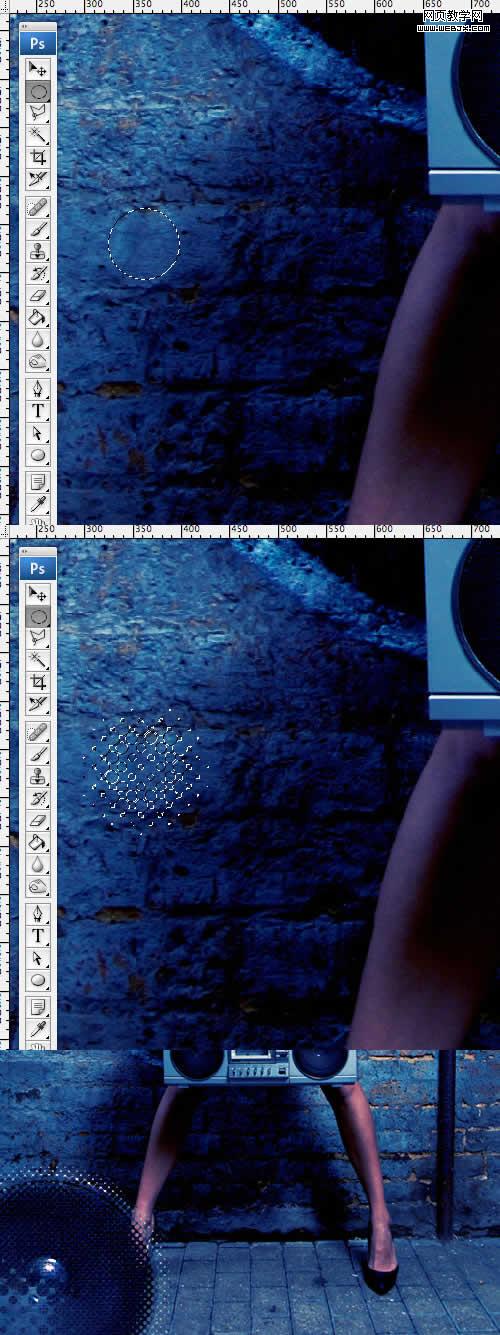
|||
回到背景圖層,然后使用主直徑為900像素,硬度為0%畫筆工具,按q進入快速蒙板模式,單擊圖片的中間部分,然后執行色彩半調濾鏡。
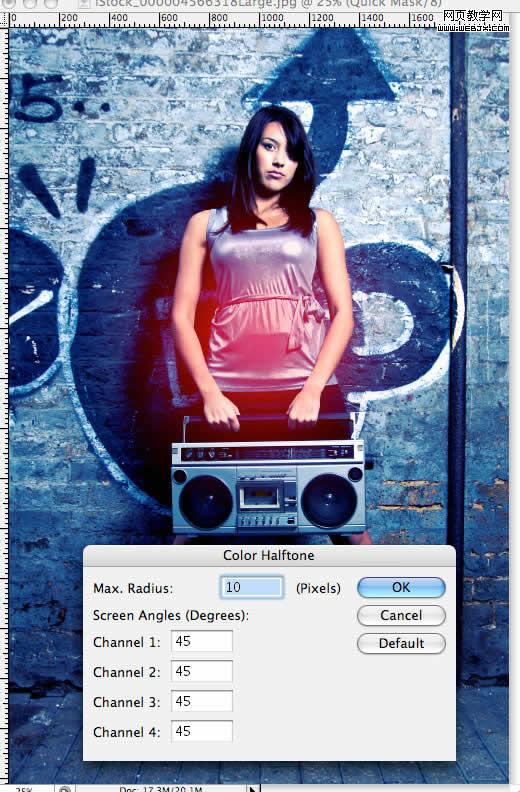
按q退出快速蒙板,反選,然后復制選區。

粘貼選區到圖層,圖層模式改為變亮。復制之前做的喇叭圖,放到女孩圖層的下面,大點圖層的上面
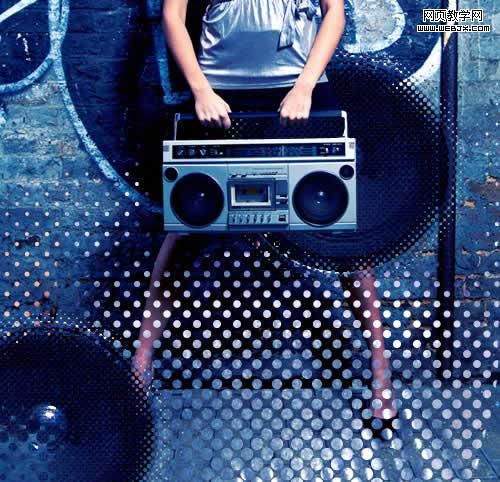
|||
創建一個新圖層,按q進入快速蒙板,選擇筆刷工具,設置主直徑為300像素,硬度0%,在圖像的底部單擊,執行色彩半調濾鏡。
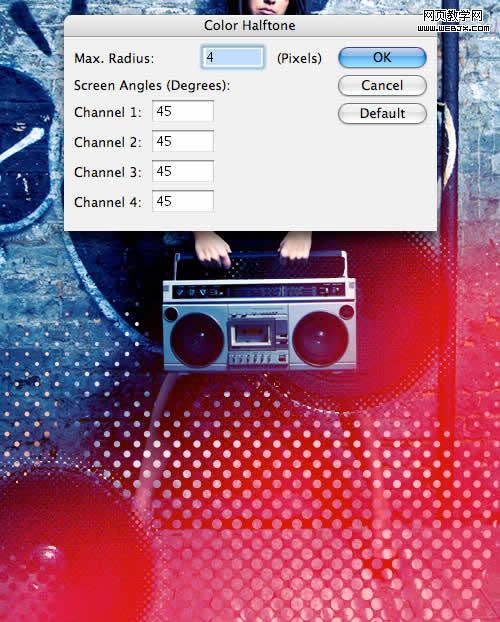
按q退出快速蒙板,創建一個粉紅色的漸變,并從圖像左邊沿底部向右畫出如圖所示的色塊,將其放在喇叭圖層的上方,音響圖層的下方,圖層模式改為濾色,效果如下。
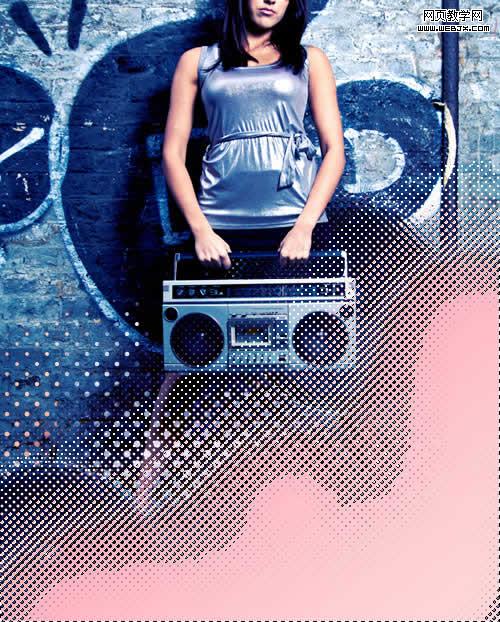
復制漸變層,用自由變換工具調整大小,放到右下角,粉紅漸變圖層的上方,圖層模式仍為濾色;然后再復制一層,調整大小,旋轉角度,放到圖像的右上角,重復此步驟,放到圖像的右上角。

|||
再做一些細節調整,這里把原來做的一個半調圖案放到美女頭部右側。
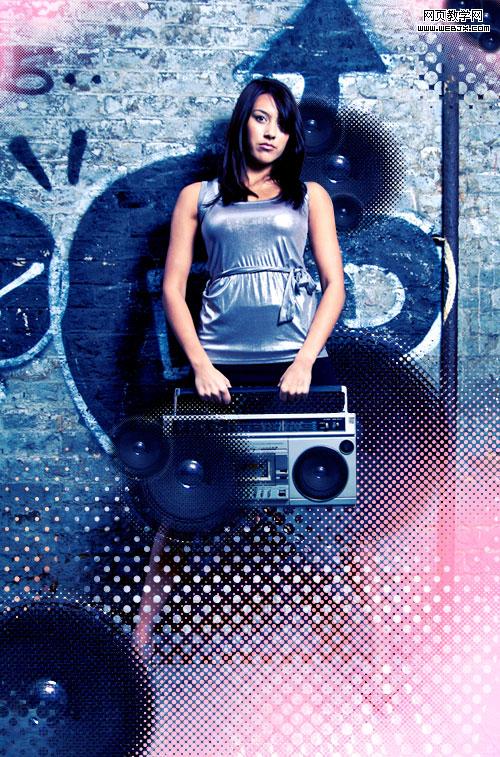
|||
創建一個新層,按q進入快速蒙板,設置主直徑為50像素,硬度為0的筆刷,如圖所示在裝飾元素邊緣畫一些線條執行彩色半調濾鏡,設置如下圖。
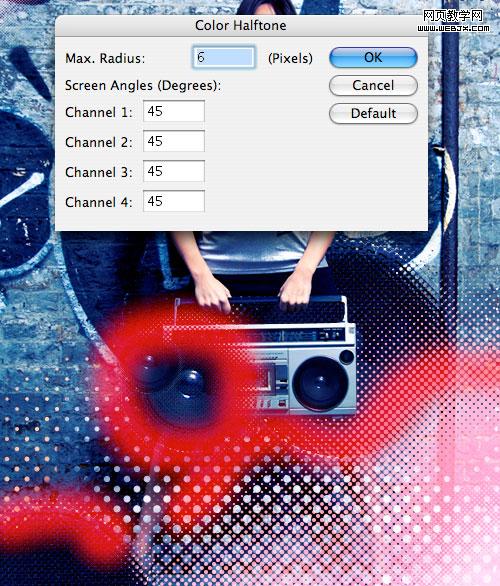
按q退出快速蒙板,填充粉紅色漸變效果。
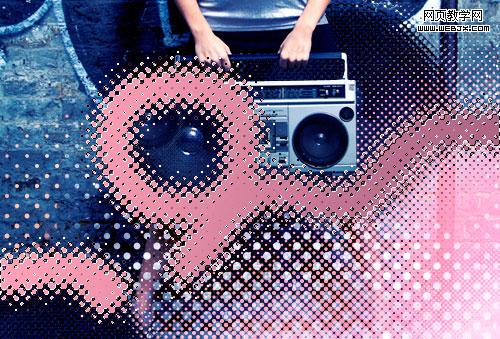
改變圖層模式為亮光模式,效果如下。

|||
看前面的最終效果,我們最后操作了!添加文字。選擇文字工具,輸入文字,然后設置文字的圖層樣式。

|||
為了讓效果更加好看,我們添加一些其它原色,這里主要添加一些字符,x,然后設置字母的漸變,添加樣式,調整大小,復制,角度,放在音響周圍,再做一些粉紅色調的半調圖案,最終效果如下。
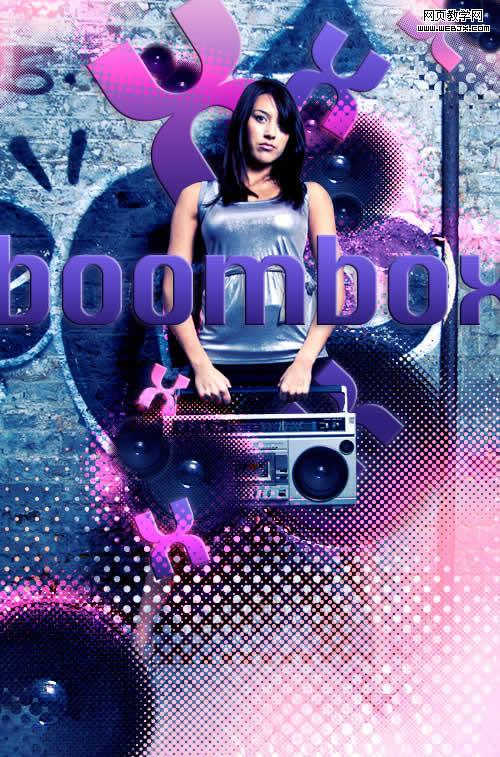
新聞熱點
疑難解答